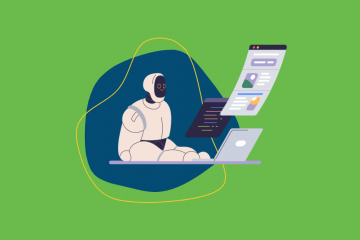A Mac rendszeren futó Activity Monitor egyike azon eszközöknek, amelyeket nem használunk gyakran, és ennek jó oka van.
Ha Mac számítógépeink tökéletesen működnek, előfordulhat, hogy nem látjuk szükségét az Activity Monitor használatának, mivel úgy tűnik, minden olyan jól megy. Ennek ellenére az Activity Monitor jobb és pontosabb elemzést ad arról, hogy mi történik a számítógépében. Még az is segíthet megérteni, hogy a Mac miért nem működik úgy, ahogyan korábban.
Akár korábban használta az Activity Monitort, akár most hall először róla, a következőképpen kezdheti el használni Mac rendszeren.
Mit Az Activity Monitor?
Az Activity Monitor egy Mac-alkalmazás, amely segít megvizsgálni a Mac teljesítményét és energiafogyasztását.
Ez az alkalmazás lehetővé teszi, hogy megtekinthesse a CPU-és GPU-használatot, valamint azt, hogy mely alkalmazások fogyasztják a legtöbb energiát Mac számítógépén, és bezárja azokat, amelyek túlságosan megerőltetőek. Használhatja annak meghatározására is, hogy a Mac-nek szüksége van-e több RAM-ra vagy sem.
Alapvetően ez az alkalmazás lehetővé teszi, hogy mindent irányítson, ami a Mac teljesítményével kapcsolatos, anélkül, hogy műszakilag jártas lenne. Bár sok mindent megtehet az Activity Monitor segítségével, megvizsgáljuk a legfontosabb használható funkciókat.
Az Activity Monitor megnyitása
Mivel az Activity Monitor egy Apple alkalmazás, gyorsan megtalálhatja az Indítópulton. Mindössze annyit kell tennie, hogy eléri az Indítópultot – akár a dokkon lévő ikonra kattintva, akár az F4 billentyűt lenyomva a Mac számítógépen –, és meg kell keresnie az Activity Monitor alkalmazást.
Azonban van egy még gyorsabb módja is ennek. Csak annyit kell tennie, hogy egyszerre nyomja meg a Command billentyűt és a szóköz billentyűt a Spotlight Search megnyitásához. Ezután beléphet az Activity Monitorba, és megnyomhatja a Return gombot. A Mac automatikusan megnyitja az Activity Monitort, anélkül, hogy rákeresne az alkalmazásra.
A CPU-tevékenység megtekintése az Activity Monitor alkalmazásban
Az Activity Monitor pontosan megmutatja a CPU-tevékenységet Mac számítógépén. Megtekintheti az aktuális tevékenységet vagy a legutóbbi processzortevékenységet, hogy segítsen megállapítani, hogy mi használja a legtöbb CPU-t a Mac számítógépen.
Nyissa meg az Activity Monitor alkalmazást. Kattintson a CPU fülre az ablak tetején. Tekintse meg az ablak alját, hogy további információkat kapjon a CPU-tevékenységről.
Rengeteg információ található az alján. Először is észreveszi a számokat piros, kék és fehér színben. A piros szín a macOS-folyamatok által használt CPU-képesség százalékos arányát jelzi. Ez azt jelenti, hogy semmi közöd hozzá.
A kék szín a felhasználóról szól. Megmutatja a CPU-képesség azon százalékát, amelyet a megnyitott alkalmazások vagy más alkalmazásokban futó folyamatok használnak.
Utolsó, de nem sorolja fel a fehér színt, amelyen az is szerepel, hogy Tétlen. Ez a CPU-képesség azon százalékát jelenti, amely jelenleg nincs használatban.
Ha meg szeretné tekinteni a processzor legutóbbi tevékenységét, kattintson az Ablak > CPU-előzmények lehetőségre. Az aktuális tevékenységhez való visszatéréshez kattintson az Ablak > CPU-használat lehetőségre.
Hogyan zárhat be egy alkalmazást az Activity Monitorban
Ha azt látja, hogy egy alkalmazás sok CPU-t vesz le a Mac számítógépről, érdemes azonnal bezárnia. A szokásos módon bezárhatja, ha a képernyő bal felső sarkában található piros X gombra kattint, de ha az alkalmazás nem reagál, az Activity Monitor segítségével bezárhatja.
Nyissa meg az Activity Monitor alkalmazást. Győződjön meg arról, hogy a CPU lapon van. Válassza ki a bezárni kívánt alkalmazást. Kattintson a Leállítás gombra az ablak bal felső sarkában. Ez a gomb egy X-szel egy nyolcszögben. Az alkalmazás bezárásához válasszon egyet a lehetőségek közül.
Lehetősége van a Kilépés lehetőségre, ami megegyezik az alkalmazás megfelelő bezárásával, vagy választhatja a Kényszerített kilépés lehetőséget, amellyel azonnal kilép az alkalmazásból. Ez utóbbi a jobb megoldás, ha az alkalmazás elakad vagy nem reagál.
Tekintse meg, mely alkalmazások fogyasztják a legtöbb energiát
Ha a MacBook akkumulátora lemerül, érdemes bezárnia a legtöbb energiát fogyasztó alkalmazásokat. Szerencsére az Activity Monitor segítségével gyorsan megtalálhatja, hogy mely alkalmazások teszik ezt.
Nyissa meg az Activity Monitor alkalmazást. Kattintson az Energia fülre az ablak tetején. Kattintson az Energy Impact oszlopra a rendezéshez. a legigényesebbek alkalmazásai.
Az Energia hatása oszlop megmutatja, hogy egy alkalmazás milyen energiát gyakorol a Mac számítógépére. Minél kisebb a szám, annál jobb.
Van egy oszlop, amelyen 12 órás teljesítmény szerepel, és ez az alkalmazás átlagos energiahatását mutatja az elmúlt 12 órában.
Az Alvó állapot megakadályozása oszlopban látható, hogy az alkalmazás megakadályozza-e, hogy a Mac gép elaludjon, amikor éppen nem használja.
Ha azt látja, hogy egy alkalmazás túl sok energiát vesz fel a Mac gépről, kiválaszthatja, és bezárhatja, ahogy korábban bemutattuk.
A Mac memóriaterhelésének megértése
Az Activity Monitor azt is megmutatja, hogyan használják a Mac számítógépén lévő RAM-ot. Láthatja, hogy a Mac memóriaterhelése a várt módon működik-e. És ha nem, akkor lehetséges, hogy több RAM-ra van szüksége a Mac-ben.
Nyissa meg az Activity Monitor alkalmazást. Kattintson a Memória fülre az ablak tetején.
Az alsó grafikon segítségével meghatározhatja a memórianyomást. Ha a nyomás zöld, akkor a Mac hatékonyan használja a RAM-ját. Ha sárga, akkor a jövőben több RAM-ra lehet szüksége. Ha pedig teljesen piros, az azt jelenti, hogy a Mac a határon van.
Természetesen ez megtörténhet egy olyan alkalmazás miatt, amely túl sok memóriát használ, ezért megpróbálhatja kilépni az alkalmazásból, és megnézheti, hogy ez bevált-e. Ha azonban ezt az alkalmazást tervezi használni, lehet, hogy több RAM-ot kell fontolóra vennie.
A valós idejű állapot megtekintése a dokkban
Módosíthatja az Activity Monitor ikont, hogy valós idejű állapotot jelenítsen meg közvetlenül a Dockon. Megváltoztathatja, így az alkalmazás megnyitása nélkül mutatja a CPU, a hálózat vagy a lemez állapotát.
Először is ügyeljen arra, hogy hozzáadja az Activity Monitor alkalmazást a Dockhoz. Ezt a Command billentyű és a szóköz billentyű megnyomásával teheti meg a Spotlight Search megnyitásához. Ezután adja meg az Activity Monitor alkalmazást, és amikor megjelenik a keresési eredmények között, kattintson és tartsa lenyomva az alkalmazást. Húzza a dokkolóba, és engedje el ott, ahol szeretné. Ezután kövesse az alábbi lépéseket:
Kattintson jobb gombbal a Activity Monitor elemre. Kattintson a Dokkoló ikonra. Válassza ki, hogy mit szeretne megjeleníteni az Activity Monitor ikonon. Választhat a CPU-használat, CPU-előzmények, Hálózathasználat és Lemeztevékenység között.
És ennyi. Ez egy valós idejű grafikont jelenít meg. Bár egy kicsit kicsi, még mindig nagyon hasznos lehet. Ezenkívül mindig ugyanazokat a lépéseket követheti, és módosíthatja a megtekinteni kívánt állapotot.